Kort for Audio Video Interleave, Microsoft laga AVI-formatet i 1992, og det vart raskt det føretrekte valet for mange videofiler. Diverre for Mac-brukarar var ikkje formatet bygd for å vere kompatibelt med macOS og QuickTime, Apples eigen videospelar.
.avi-utvidinga er framleis svært populær, og kompatibilitetsproblemet har ikkje forsvunne. Heldigvis har brukarar som vil finne ut korleis dei kan spele av ei AVI-fil på Mac mange fleire valmoglegheiter i dag.
Dei tre løysingane vi ser på i dagens artikkel, er å bruke ein dedikert videospelar, konvertere AVI til eit meir Mac-vennleg format, eller reparere ei korrupt AVI-fil. Så hald fram med å lese og finn den beste metoden for deg!
Brukarsituasjon:
Eg bytta til Mac for om lag eit år sidan, og sjølv om eg elskar det stilreine designet og det brukervennlege grensesnittet, verkar det som om det er litt vanskeleg å spela AVI-filer. Eg har prøvd standardspelaren, men utan hell.— Reddit
Alternativ 1: Bruk eit Quicktime-alternativ for å spela AVI på macOS
Elmedia Player
Viss du vil ha den beste opplevinga når du ser AVI-filmar, bør Elmedia Player vere ditt førsteval. Denne allsidige og effektive appen er laga for å handtere alle videoformat. I tillegg til AVI kan den spele MP4, MKV, MOV og mange andre populære filtypar utan å trenge ekstra programtillegg eller kodekar.
Vidare gir denne videospelaren for Mac deg full kontroll, ulike innstillingar, og mange ekstra funksjonar som bidreg til ei flott oppleving. Endra enkelt avspelingsfart, last inn undertekstar, synkroniser lyd/video, eller juster visuelle innstillingar frå menyen i appen. Brukargrensesnittet er utforma for maksimal effektivitet, og du finn alt med ein gong. Takket vere ein 10-bands lydutjamnar og støtte for AC3/DTS, kan du òg rekne med surroundlyd.
Ein annan toppfunksjon i Elmedia Player er moglegheita til å strømme til Apple TV, Smart TV, Chromecast og DLNA-einingar. Kvifor nøye seg med Mac-skjermen når du kan sjå favoritt-AVI-fila di på storskjerm? Til slutt kan spelaren òg deinterlacere videoar undervegs, så du slepp bekymre deg for hakking eller tilfeldige striper.
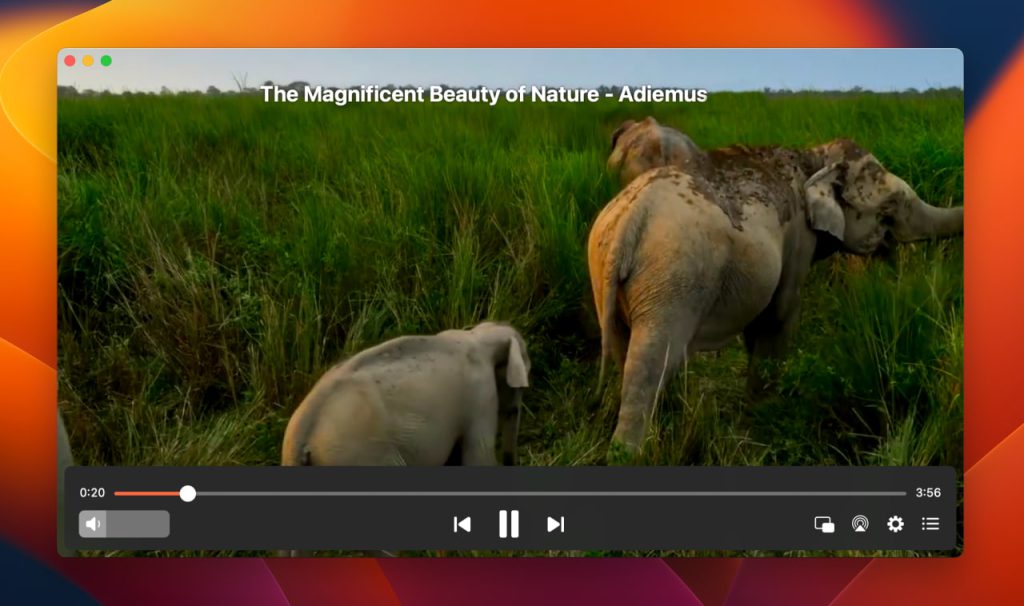
Korleis opne og spela AVI-filer med Elmedia
Allereie overtydd om at Elmedia er den beste måten å spele AVI-filer på Mac? Følg desse enkle stega for å komme i gang:
1. Installer videospelaren på Mac-en din;
Start med å laste ned Elmedia Player frå nettsida vår eller App Store

2. Start AVI-spelaren og last inn filene du vil sjå ved å bruke ein av desse tre metodane:
- Dra videoen til Elmedia-vindauget eller Dock-ikonet;
- Høgreklikk på fila og vel Opna med;
- Søk etter videoen ved å klikke på Fil – Opna i menyen.
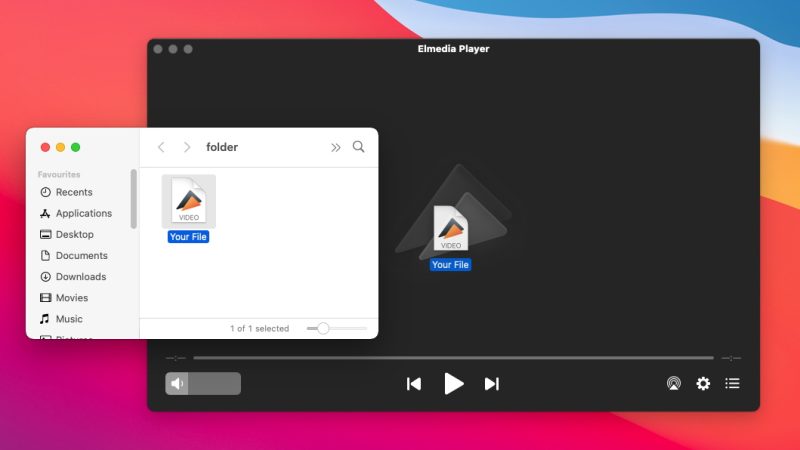
3. Gjer det komfortabelt og nyt å sjå favorittinnhaldet ditt innan multimedia!
VLC Gratis AVI-spelar
Eit anna alternativ for å opne ei AVI-fil på Mac kjem frå VLC. Med denne appen kan du enkelt spele av dei fleste populære videoformata. Det er open kjeldekode-programvare, så du treng aldri betale for å bruke det. VLC kjem med mange funksjonar som forbetrar avspelinga, som videoredigering, synkronisering av undertekstar, spelelister og mykje anna.
Du kan stole på VLC når det gjeld ulike innstillingar, som å justere lysstyrke, farge, skrift på undertekstar, plassering eller fart. Det fungerer perfekt på macOS utan å krevje for mykje systemressursar. Brukargrensesnittet kunne likevel ha trengt ei oppgradering sidan det ser gammaldags ut, sjølv med dei skinsta som utviklaren tilbyr.
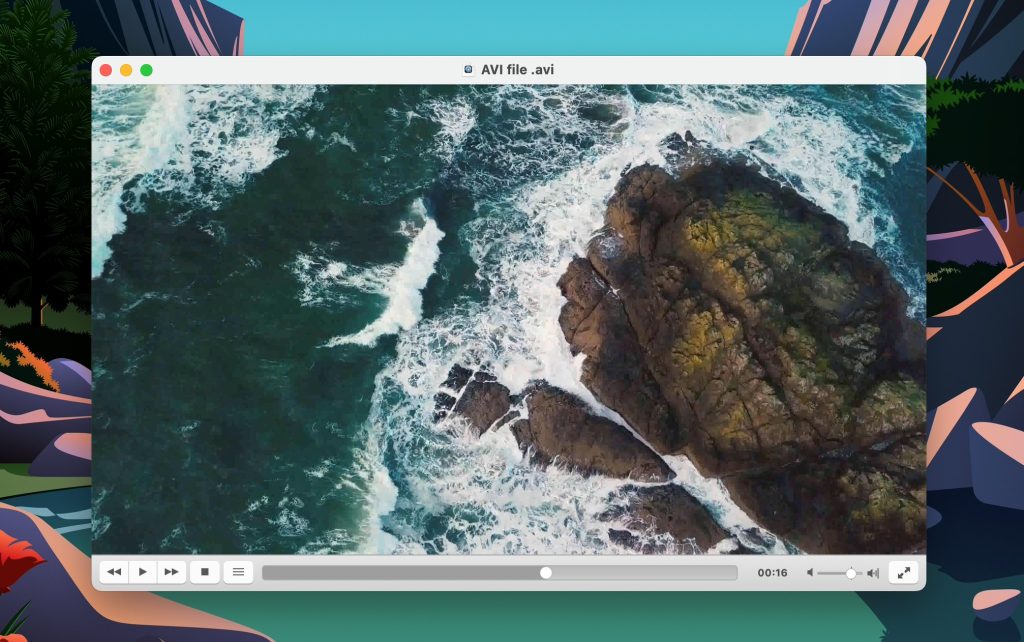
Korleis opne og sjå AVI-videoar på Mac med VLC?
Før du brukar denne gratis AVI-spelaren for Mac, må du installere han, og vi gir deg stega for heile prosessen:
1. Last ned VLC frå den offisielle nettsida.
2. Finn og køyr den nedlasta .dmg-installasjonsfila (klikk Autentiser når du blir beden om det).
3. Dra og slepp VLC-ikonet over i Programmer-mappa.
4. Opne videospelaren og last inn AVI-fila du vil sjå.
5. Len deg tilbake og sjå på videoane dine.
Alternativ 2: Konverter AVI til eit QuickTime-kompatibelt format
Om du ikkje vil installere ein tredjepartsapp for å sjå AVI på Mac, er eit anna alternativ å konvertere videofilene til eit format som er kompatibelt med QuickTime. Også her finst det fleire konverterarar, både på nett og som nedlastbar programvare. Vi har analysert dei beste og tilrår dei beste løysingane for å endre videoformatet på alle filtypar.
Stellar Video Converter
Denne appen er ei flott løysing for Mac-brukarar som vil konvertere AVI til format som QuickTime støttar. Prosessen er enkel, så du treng ikkje avanserte tekniske ferdigheiter for å bruke henne. Last berre inn videofila, vent på at programvara analyserer henne, og vel utdataformat og kvalitet før du trykker på “Konverter” nede til høgre.
Som ein ekstra fordel kan du redigere videoen før du konverterer. I tillegg lar Stellar deg handsame filer i batchar, slik at du ikkje kastar bort tid på å laste dei inn éin og éin. Diverre konverterer ikkje gratisversjonen heile fila, berre ⅓ av ho.
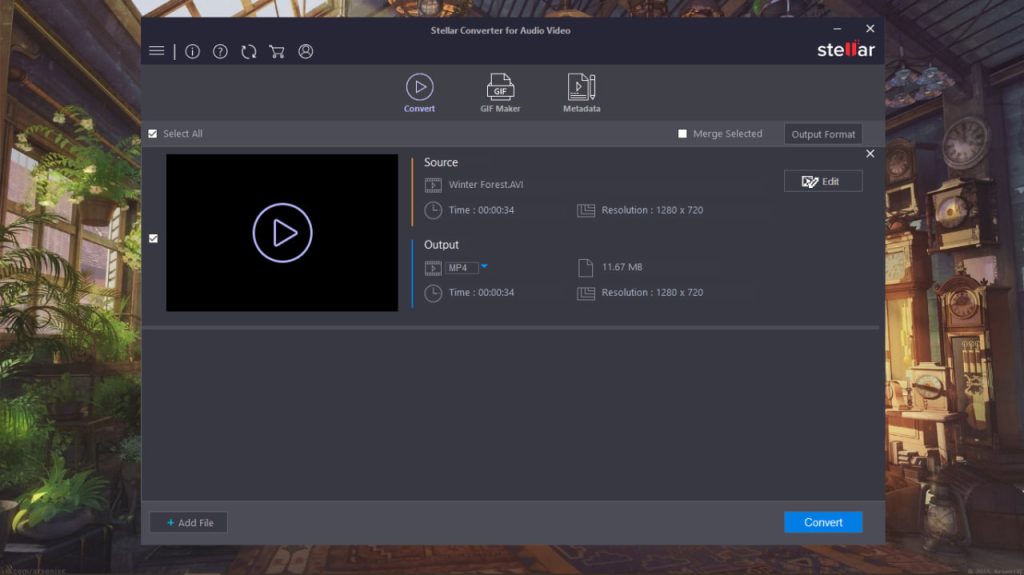
EaseUS Omformar
Eit anna verktøy som hjelper deg å konvertere AVI når det ikkje vil spelast av i QuickTime, er EaseUS Converter. Det støttar dei høgaste kvalitets- og oppløysingsstandardane som finst – opp til 4K, og du kan enkelt endre formatet til MOV, MP4, eller andre filtypar som passar for macOS.
Det er drive av AI, så det kan handtere batchar av videoar opptil 30 gongar raskare enn konkurrentane. Ein annan interessant funksjon som kan vere nyttig, er evna til å gjere om videoar til GIF-ar.
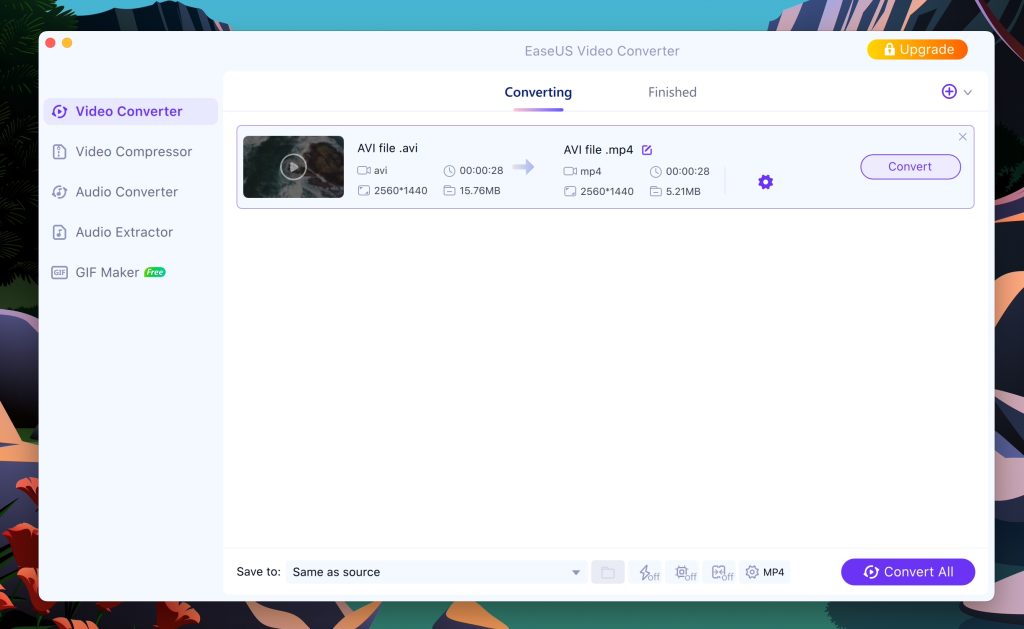
VLC-konverteringsfunksjon
Hugsar du VLC? Den andre løysinga vi foreslo då vi snakka om QuickTime-alternativ for å spele AVI. Vi må innrømme at vi ikkje gav deg heile funksjonssettet, fordi vi heldt att eitt til denne seksjonen. I standard macOS-versjon inneheld denne appen òg ein videokonverterar. Tilgjengelege format inkluderer MP4, MOV, FLV, OGG eller Webm, for å nemne nokre få.
Du kan få tilgang til denne funksjonen frå menyen ved å trykkje på Fil og velja Konverter / Strøm-alternativet frå nedtrekkslista. Likevel verkar heile prosessen for komplisert for gjennomsnittsbrukaren.
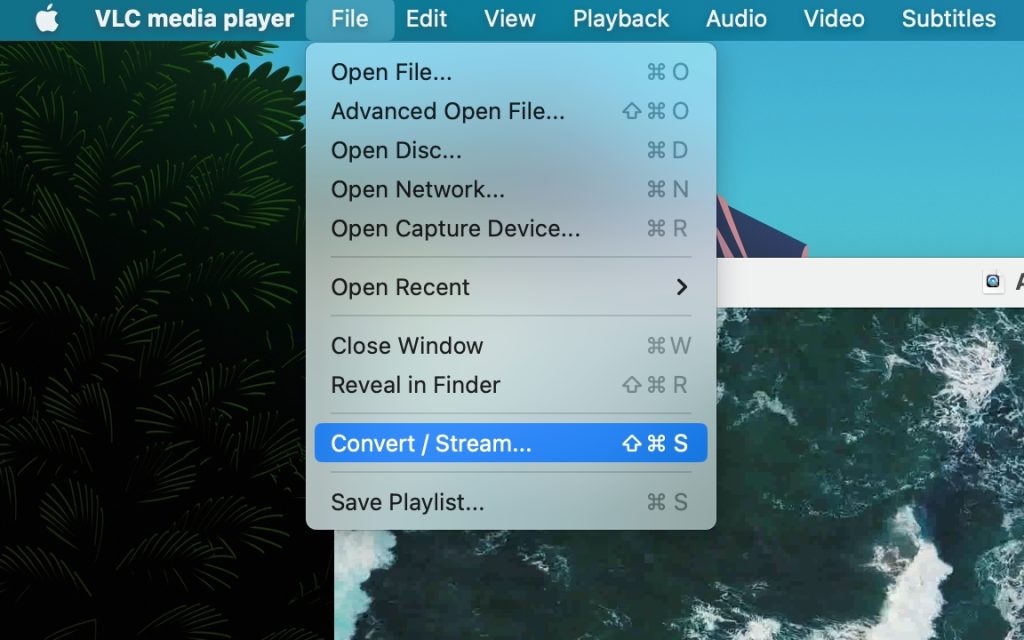
CloudConvert
Viss du ikkje er begeistra for å installere enno ein app berre for å opne AVI-filer, treng du ikkje det. Du har også moglegheita til å gjere alt på nettet med CloudConvert, eit nyttig verktøy som gjer mykje meir enn å konvertere. Du kan endre oppløysinga, sideforholdet, videokodeken og til og med justere kvaliteten litt.
Andre funksjonar let deg klippe videoar, legge til undertekstar eller setje inn ein vassmerke, alt etter kva du treng.
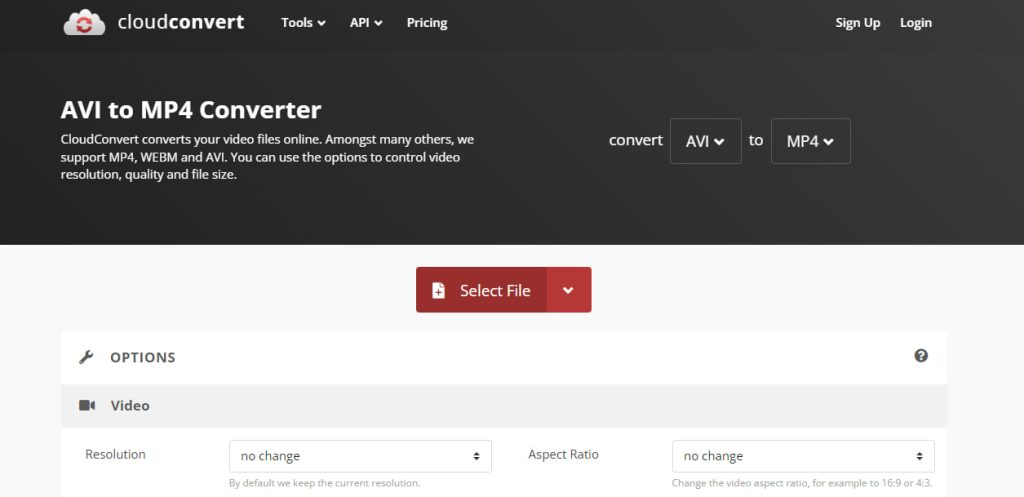
Alternativ 3: Reparer skada AVI-fil
Har du framleis problem med å spela AVI-videoar på Mac etter å ha prøvd dei to fyrste alternativa? Mest sannsynleg har du ei øydelagd fil. Om du har installert ein eiga app og heller ikkje har fått det til å konvertera til eit anna format, finst det rett og slett inga anna løysing. Sjølv ikkje den beste AVI-spelaren eller konverteringsverktøyet vil klara å handsama ei skadd fil.
Oftast skjer skadar eller korrupsjon i AVI-filindeksen som følgjer med videoen, ikkje sjølve mediastrøyma. Difor bør du kunna reparera han med egna programvare, og me har valt ut nokre av dei beste for denne oppgåva.
- Stellar, den same utviklaren som tilbyr konverteraren nemnd tidlegare, har òg reparasjonsprogramvare. Den heiter Stellar Repair for Videos og fiksar dei fleste årsakene til øydelagde filer.
- EaseUS Data Recovery Wizard er eit anna program som kan hjelpa deg med å reparera øydelagde AVI-filmar. Det ordnar mellom anna manglande videoramme, brotne videoklipp-lenker, osb.
- VLC slår til igjen og beviser allsidigheita si ved å gje brukarar tilgang til eit reparasjonsverktøy. Dette er aktivert som standard, så kvar gong appen prøver å spela ei øydelagd .avi-fil, vil han fyrst prøva å gjenoppretta ho.
Åtvaring for Mac-brukarar om QuickTime-codecar
Når du søkjer etter metodar for å spela AVI med QuickTime, kan du finna løysinga å laste ned ekstra kodekar for å få den innebygde macOS-spelaren til å opna dette formatet. Diverre fungerte denne omvegen berre med QuickTime 7 då det framleis var mogleg å leggja til kodekar. Dei nye versjonane støttar ikkje kodekar lenger.
Spel alle dine favoritt-AVI-filmar med ein gong
No som vi har utforska alle dei mogelege svara på det evige spørsmålet “korleis spela AVI-filer på Mac?”, er det berre for deg å prøve dei ut. Dei fleste brukarane vel rett og slett å erstatte QuickTime med Elmedia Player eller VLC, og gløymer straks alle problem. Å konvertere videoane til MP4 eller MOV er òg eit alternativ, men du kan miste kvalitet dersom programvaren eller nettstaden ikkje held topp kvalitet.
For å oppsummere: Om du vil nyte alle dine favorittfilmar i AVI-format under kinolike tilhøve, er Elmedia Player ditt beste val. Det gir deg tilgang til omfattande video- og lydinnstillingar, du kan byggje uendelege spelelister og strøyme media på storskjerm.
Ofte stilte spørsmål
AVI-formatet vart aldri utvikla for å vere kompatibelt med QuickTime, standardspelaren til Mac. Det er utvikla av Windows for å fungere på PC-ar og andre operativsystem, men ikkje macOS. Difor må du installere ein annan app, som Elmedia Player, som er spesialisert på alle dei populære videofilene, inkludert AVI, MKV, MP4 eller MOV.
Du har fleire måtar å opne ei AVI-fil på Mac. Til å begynne med kan du bruke dedikert programvare, som Elmedia Player, for enkelt å sjå kva som helst video, uavhengig av format eller kvalitet. Ei anna løysing er å konvertere .avi-fila til ein filtype som kan spelast av på QuickTime, og det kan du gjere med ein tredjepartsapp eller online.
På macOS kan det som tilsvarer AVI-formatet vere fleire ulike videofilformat, men dei vanlegaste alternativa er MOV, MP4 og MKV. Om du arbeider med AVI-filer på ein Mac og støytar på kompatibilitetsproblem, kan du vurdere å konvertere dei til eit av formata nemnde ovanfor eller bruke avspelarar som er kompatible med AVI, som til dømes Elmedia Player.
For å endre standard AVI-spelar, finn ei AVI-fil og høgreklikk på ho. Frå rullegardinmenyen, vel “Vis info.” I vindauget som kjem opp, finn du delen “Opna med” og klikk på rullegardinmenyen for å velja ønskja mediaspelar (t.d. Elmedia Player eller VLC). Når du har valgt spelaren du vil bruke, klikk på “Endre alle”-knappen.

